ノートンを使っていて困るのがインストールしても害のないファイルのはずなのに、誤検知してしまう点です。
配布側のセキュリティ対策が最新になっていないとノートンがガードしてしまっているようです。
Windows11になってスマートアプリコントロールが登場しセキュリティがますますガチガチになりました。
そのうえノートンまで厳しくなるとアプリのインストールするだけでも一苦労です。
今回はノートンで「CreateFile Failed code 5 アクセスが拒否されました」が出てインストールができないときの対処方法について。
一度CreateFile Failed code 5 が出ると解除できない
CreateFile Failed code 5 が出てしまうと詳細表示 > そのほかのオプションでシステム再起動までに設定解除してもアプリインストールができなくなります。
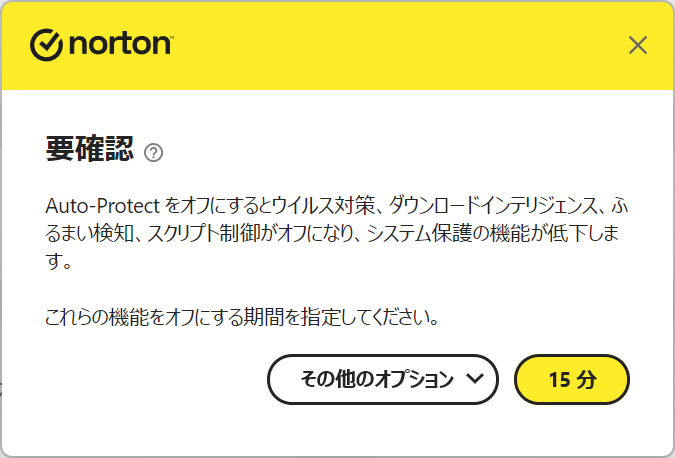
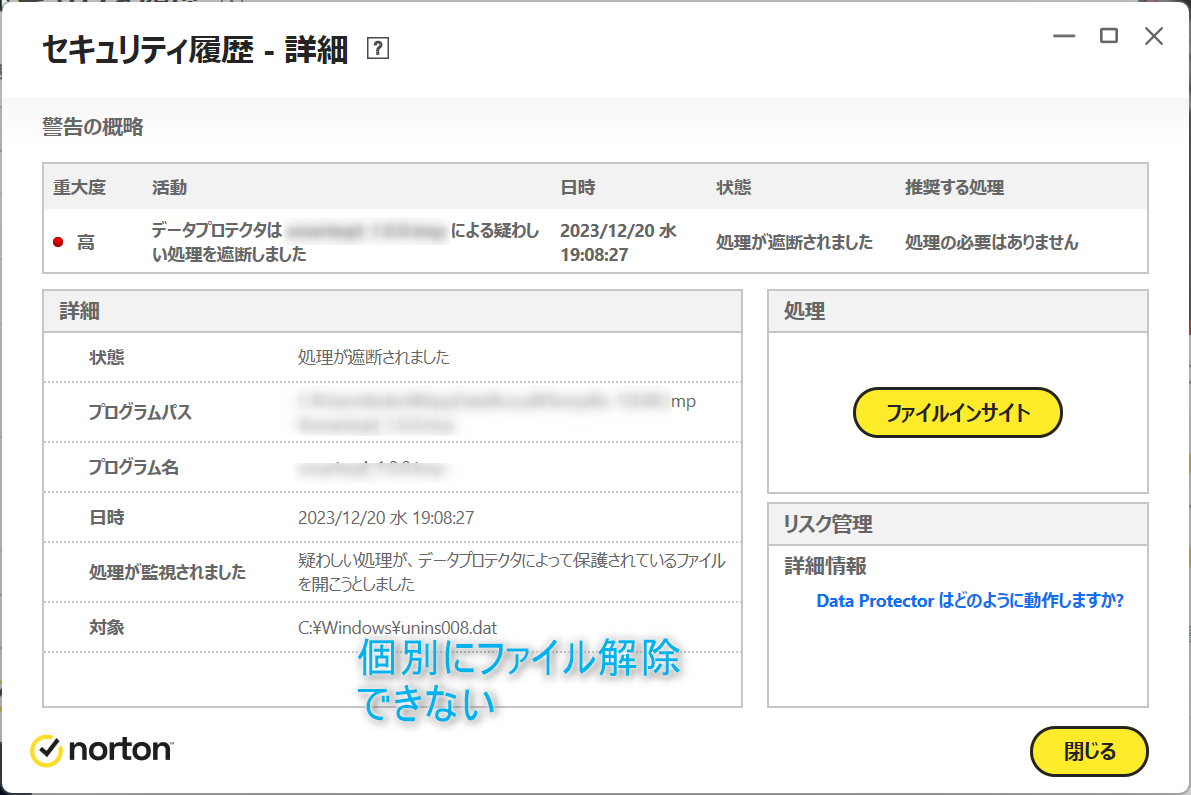
一度CreateFile Failed code 5 が出ると、システム再起動までノートンをオフにした場合だと結局インストールに失敗します。
そこで一度「永久的」にノートンのブロックをオフにしてからインストールを成功させ、そのあとでノートンの設定を戻します。
流れ
↓
ダウンロードインテリジェンスをオフ
↓
ノートンのブロックを永久的にオフ
↓
目的のアプリをインストール
↓
ノートンのブロックをもとに戻す。
ノートンの設定方法
メインメニューの[設定]をクリック
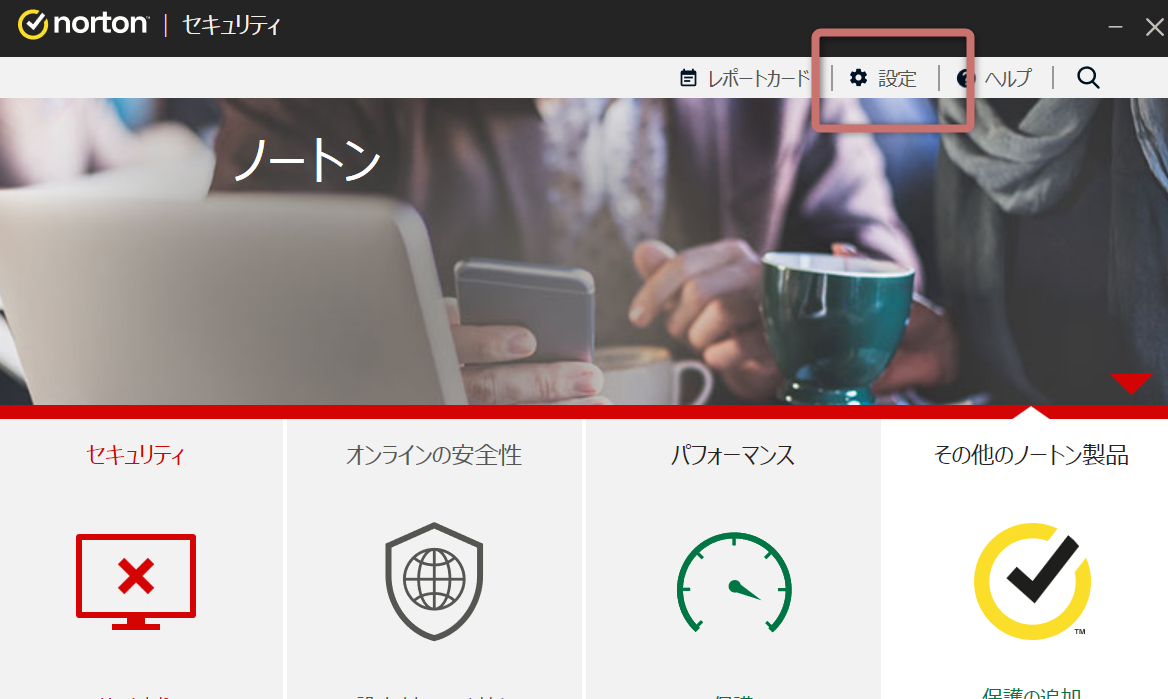
「ファイアウォール」を選択
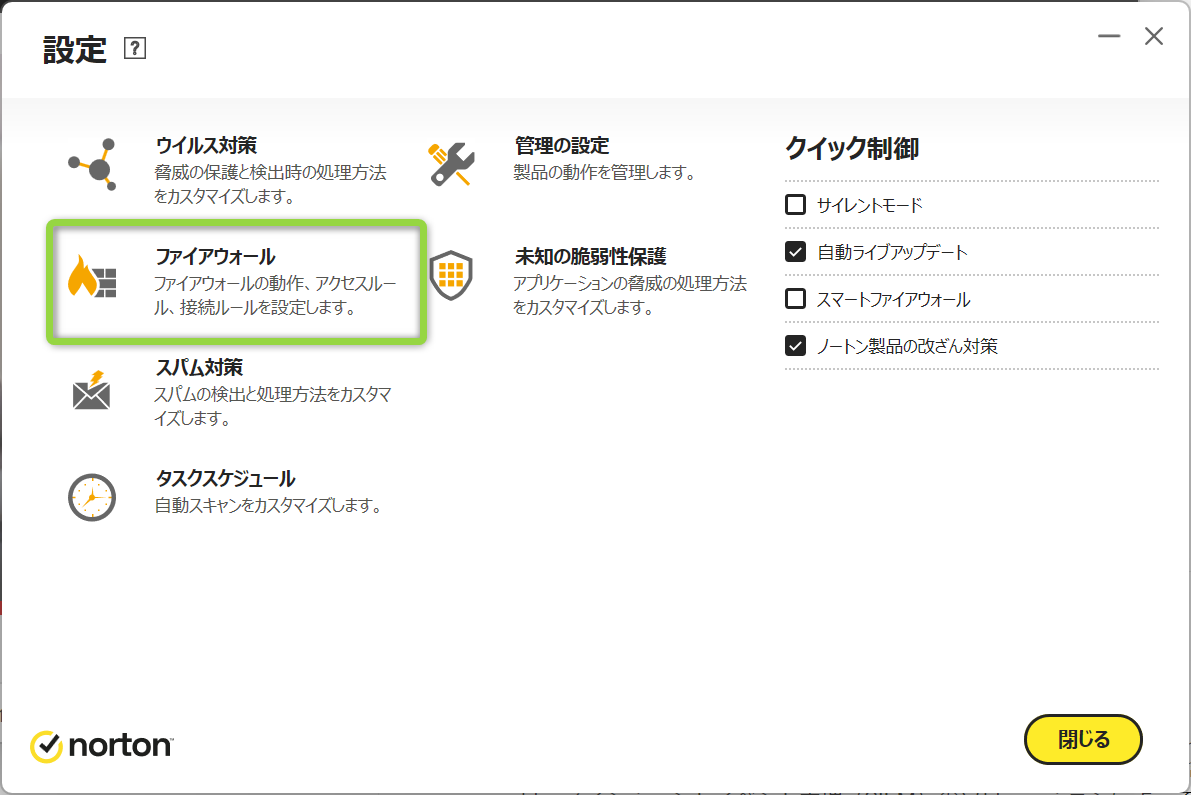
[侵入防止とブラウザ保護]タブを選び
[ダウンロードインテリジェンス]の横のスライダーを左に動かして[オフ]にします。
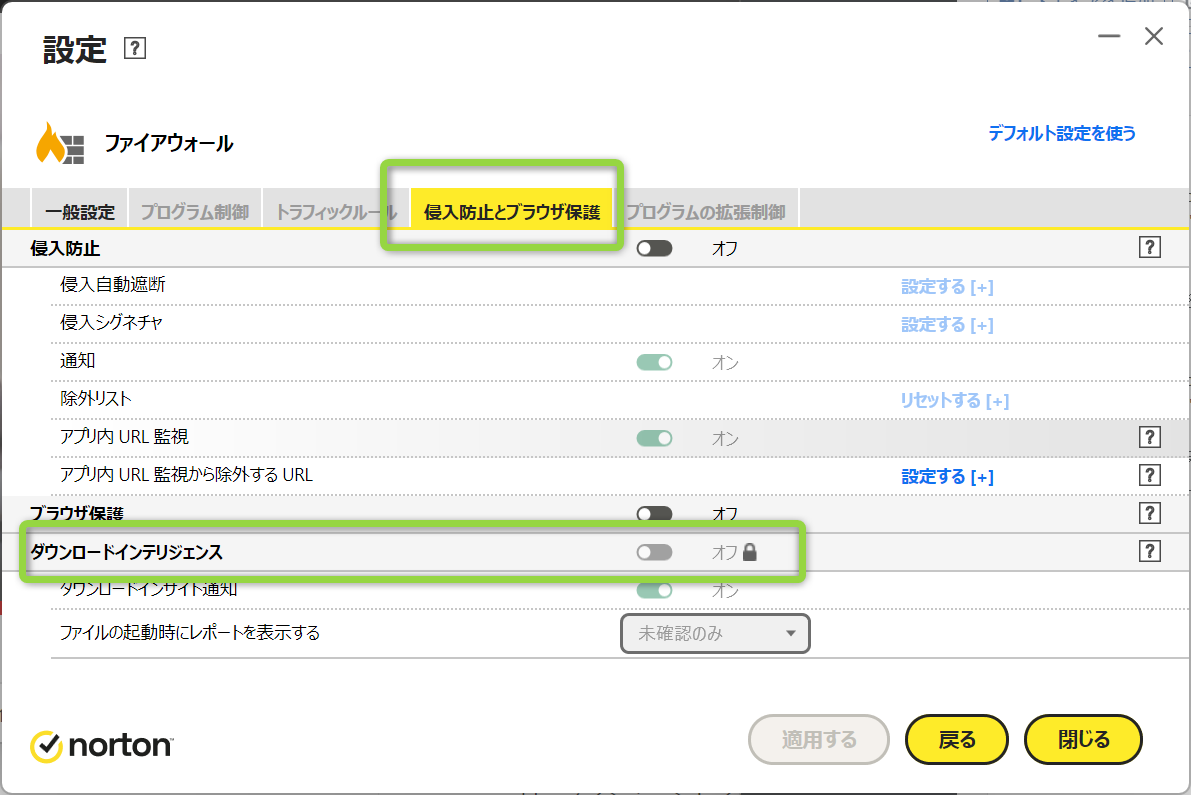
メインメニューから「詳細表示」を開き
項目を設定します。
そのほかのオプションで「永久的」を指定して再起動します。
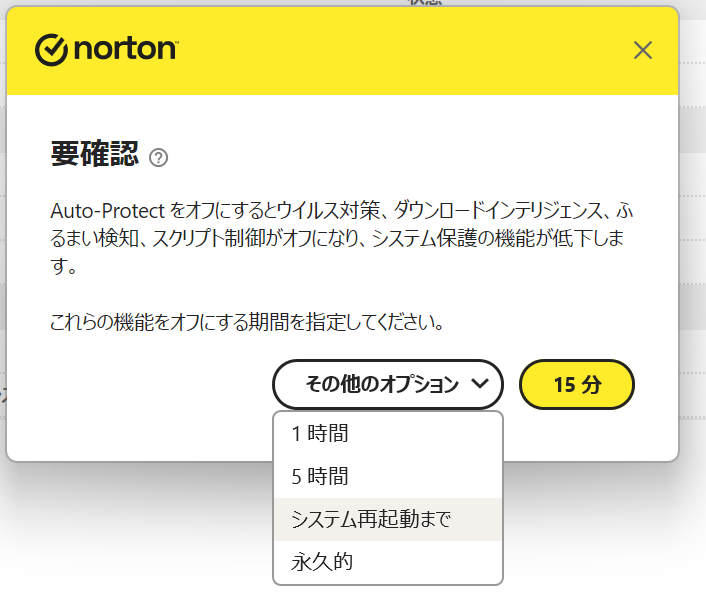

「詳細表示」の項目をもとに戻す場合には
PC再起動後、インストールしてから元に戻すのが良いでしょう。